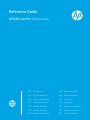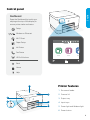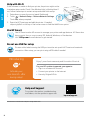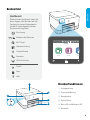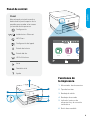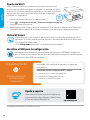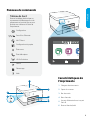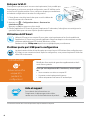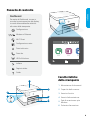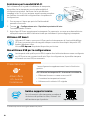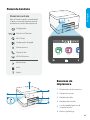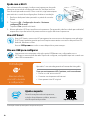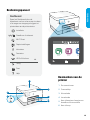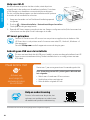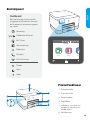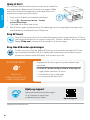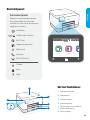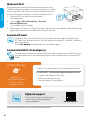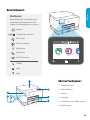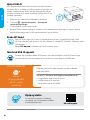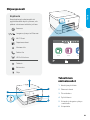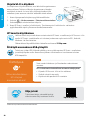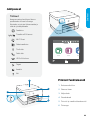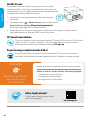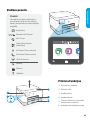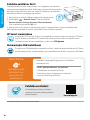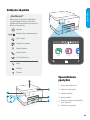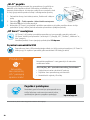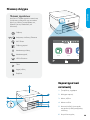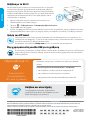HP OfficeJet Pro 9020e All-in-One Printer series Schnellstartanleitung
- Typ
- Schnellstartanleitung

Reference Guide
[DE] Kurzübersicht
[ES] Guía de referencia
[FR] Manuel de référence
[IT] Guida di riferimento
[PT] Guia de referência
[NL] Naslaginformatie
[DA] Referencevejledning
[SV] Referenshandbok
[NO] Referansehåndbok
[FI] Viiteopas
[ET] Viitejuhend
[LV] Uzziņu rokasgrāmata
[LT] Bendroji instrukcija
[EL] Οδηγός αναφοράς
HP OfficeJet Pro 9020e series


1
1
2
4
3
5
6
Printer features
1 Document feeder
2 Scanner lid
3 Output tray
4 Input trays
5 Power light and Wireless light
6 Power button
English
Control panel
Dashboard
Open the Dashboard by touching or
swiping at the top of the display to
access printer tasks and status.
Setup
Wireless or Ethernet
Wi-Fi Direct
Paper Setup
Ink Status
Fax Status
HP EcoSolutions
Back
Home
Help

2
Use HP Smart
Use HP Smart and an HP account to manage your printer and app features. HP Smart also
lets you print from or scan to many iOS, Android, Windows, or Mac devices.
Visit 123.hp.com from all devices to get started.
The information contained herein is subject to change without notice.
Help and Support
For printer information, troubleshooting,
and videos, visit the product support site.
hp.com/support
Help with Wi-Fi
If the software is unable to nd your printer, the printer might not be
in wireless setup mode. Check if the Wireless light is blinking blue. If
not, follow these steps to restart setup mode and nish setup:
1. Swipe down to open the control panel Dashboard.
2. Touch
> Network Setup > Restore Network Settings.
Touch Yes, when prompted.
3. Open the HP Smart app and add the printer. If needed,
swipe right/left on the top of the home screen to nd the Add Printer option.
Introducing
Activate your
one-time HP+ oer
during setup!
English
Do not use USB for setup
Printers with a label covering the USB port must be set up with HP Smart and a network
connection. After setup, you can print using a USB cable if needed.
Enjoy 1 year of extra warranty and 6 months of free ink.
• Sign in or create an HP account
• Connect your printer to the Internet
• Use only Original HP ink
For your HP+ printer to operate, you agree to:

3
Deutsch
Bedienfeld
1
2
4
3
5
6
Dashboard
Önen Sie das Dashboard, indem Sie
durch Tippen oder Wischen über die
Symbole im oberen Displaybereich
auf die Druckeraufgaben und den
Druckerstatus zugreifen.
Einrichtung
Wireless oder Ethernet
Wi-Fi Direct
Papiereinrichtung
Tintenfüllstand
Faxstatus
HP EcoSolutions
Zurück
Start
Hilfe
Druckerfunktionen
1 Vorlageneinzug
2 Scannerabdeckung
3 Ausgabefach
4 Zufuhrfächer
5 Netz-LED und Wireless-LED
6 Netztaste

4
Verwenden von HP Smart
Mit HP Smart und einem HP Konto können Sie Ihre Drucker- und App-Funktionen verwalten.
HP Smart ermöglicht zudem das Drucken oder Scannen mit vielen iOS, Android, Windows
oder Mac Geräten.
Besuchen Sie 123.hp.com von allen Geräten aus, um zu beginnen.
Die enthaltenen Informationen können sich jederzeit ohne vorherige Ankündigung ändern.
Hilfe und Support
Informationen und Videos zum Drucker
und zur Fehlerbehebung nden Sie auf
der Produktsupport-Website.
hp.com/support
Hilfe für Wi-Fi
Wenn die Software Ihren Drucker nicht nden kann, bendet sich der
Drucker möglicherweise nicht im Wireless-Einrichtungsmodus. Prüfen
Sie, ob die Wireless-LED blau blinkt. Falls nicht, führen Sie die folgenden
Schritte aus, um den Einrichtungsmodus neu zu starten und die
Einrichtung abzuschließen:
1. Wischen Sie nach unten, um das Bedienfeld-Dashboard
zu önen.
2. Tippen Sie auf
> Netzwerkeinrichtung > Netzwerkeinstellungen wiederherstellen.
Tippen Sie auf Ja, wenn Sie dazu aufgefordert werden.
3. Önen Sie die HP Smart App und fügen Sie den Drucker hinzu. Wischen Sie ggf. im oberen
Bereich des Startbildschirms nach rechts/links, um die Option „Drucker hinzufügen“ zu nden.
Wir präsentieren
Aktivieren Sie Ihr
einmaliges HP+ Angebot
während der Einrichtung!
Deutsch
Einrichtung nicht über USB
Drucker, deren USB-Anschluss mit einem Etikett abgedeckt ist, müssen mit HP Smart und
über eine Netzwerkverbindung eingerichtet werden. Nach der Einrichtung können Sie bei
Bedarf über ein USB-Kabel drucken.
1 Jahr mehr Garantie und 6 Monate kostenlos Tinte.
• Bei Ihrem HP Konto anmelden oder ein Konto erstellen
• Drucker mit dem Internet verbinden
• Nur Original HP Tinte verwenden
Voraussetzungen für den Betrieb Ihres HP+ Druckers:

5
Español
Panel de control
1
2
4
3
5
6
Panel
Abra el panel principal tocando o
deslizando la parte superior de la
pantalla para acceder a las tareas
y al estado de la impresora.
Conguración
Inalámbrica o Ethernet
WiFi Direct
Conguración del papel
Estado de la tinta
Estado del fax
HP EcoSolutions
Atrás
Pantalla inicial
Ayuda
Funciones de
la impresora
1 Alimentador de documentos
2 Tapa del escáner
3 Bandeja de salida
4 Bandejas de entrada
5
Indicador luminoso de
alimentación y de conexión
inalámbrica
6 Botón de encendido

6
Utilice HP Smart
Utilice HP Smart y una cuenta HP para gestionar las funciones de la impresora y de la
aplicación. HP Smart también permite imprimir o escanear desde distintos dispositivos
iOS, Android, Windows o Mac.
Visite 123.hp.com desde todos sus dispositivos para empezar.
La información aquí contenida está sujeta a cambios sin previo aviso.
Ayuda y soporte
Para obtener información sobre la impresora,
sobre resolución de problemas y vídeos, visite
el sitio de soporte del producto.
hp.com/support
Ayuda con Wi-Fi
Si el software no detecta su impresora, es posible que esta no se
encuentre en modo de conguración inalámbrica. Verique si el piloto
luminoso de conexión inalámbrica parpadea en color azul. Si no es así,
lleve a cabo estos pasos para reiniciar el modo de conguración
y nalizar la conguración:
1. Deslice hacia abajo para abrir el panel principal.
2. Toque
> Conguración de red > Restaurar conguración de red.
Toque Sí cuando se le solicite.
3. Abra la aplicación HP Smart y agregue la impresora. Si es necesario, deslice hacia la derecha o
izquierda la parte superior de la ventana inicial para localizar la opción Agregar impresora.
Presentación de
¡Active su oferta HP+
única durante la
conguración!
Español
No utilice el USB para la conguración
Las impresoras que tienen una etiqueta que cubre el puerto USB deben congurarse
con HP Smart y una conexión de red. Una vez nalizada la conguración, podrá imprimir
utilizando un cable USB si es necesario.
Disfrute de 1 año adicional de garantía y 6 meses de
tinta gratuita.
• Iniciar sesión o crear una cuenta HP
• Conectar su impresora a Internet
• Utilizar solo tinta HP original
Para poder utilizar su impresora HP+, acepta:

7
Panneau de commande
1
2
4
3
5
6
Tableau de bord
Ouvrez le tableau de bord par un
mouvement d’eeurement ou de
glissement en haut de l’écran pour
accéder aux tâches et à l’état de
l'imprimante.
Conguration
Sans l ou Ethernet
Wi-Fi Direct
Conguration du papier
État encre
État télécopieur
HP EcoSolutions
Retour
Démarrage
Aide
Caractéristiques de
l'imprimante
1 Chargeur de documents
2 Capot du scanner
3 Bac de sortie
4 Bacs d'entrée
5
Voyant d'alimentation et voyant
Sans l
6 Bouton Marche/arrêt
Français

8
Utilisation de HP Smart
Utilisez HP Smart et un compte HP pour gérer votre imprimante et les fonctionnalités de
l’application. HP Smart vous permet également d'imprimer depuis ou de numériser vers de
nombreux périphériques iOS, Android, Windows, ou Mac.
Rendez-vous sur 123.hp.com depuis tous vos périphériques pour démarrer.
Les informations contenues dans ce document peuvent faire l'objet de modications sans préavis.
Aide et support
Pour obtenir des informations sur
l’imprimante, le dépannage et des vidéos,
rendez-vous sur le site d'assistance du produit.
hp.com/support
Aide pour le Wi-Fi
Si le logiciel ne parvient pas à trouver votre imprimante, il est possible que
l’imprimante ne soit pas en mode de conguration sans l. Vériez que le
voyant Sans l clignote en bleu. Sinon, suivez ces étapes pour redémarrer
le mode de conguration et terminer la conguration:
1. Faites glisser votre doigt vers le bas pour ouvrir le tableau de
bord du panneau de commande.
2. Appuyez sur
> Conguration réseau > Restaurer les
paramètres réseau.
Appuyez sur Oui, lorsque vous y êtes invité.
3. Ouvrez l’application HP Smart et ajoutez l’imprimante. Si nécessaire, faites glisser votre doigt vers la
gauche/la droite pour retrouver l’option Ajouter imprimante.
Introduction
Activez votre ore
unique HP+
pendant la
conguration!
Français
N’utilisez pas le port USB pour la conguration
Les imprimantes dotées d’une étiquette recouvrant le port USB doivent être congurées avec
HP Smart et une connexion réseau. Après la conguration, vous pouvez imprimer à l’aide d'un
câble USB si nécessaire.
Bénéciez d'une année de garantie supplémentaire et de 6
mois d’encre gratuits.
• Vous connecter ou créer un compte HP
• Connecter votre imprimante à Internet
• Utiliser uniquement de l’encre HP authentique
Pour que votre imprimante HP+ fonctionne, vous acceptez
de:

9
Pannello di controllo
1
2
4
3
5
6
Dashboard
Per aprire la Dashboard, toccare o
scorrere la parte superiore del display
in modo da accedere alle attività e
allo stato della stampante.
Congurazione
Wireless o Ethernet
Wi-Fi Direct
Congurazione carta
Stato inchiostro
Stato fax
HP EcoSolutions
Indietro
Pagina iniziale
Guida
Caratteristiche
della stampante
1 Alimentatore di documenti
2 Coperchio dello scanner
3 Vassoio di uscita
4 Vassoi di alimentazione
5
Spia di accensione e spia
Wireless
6 Pulsante di accensione
Italiano

10
1. Scorrere verso il basso per aprire la Dashboard del
pannello di controllo.
2. Toccare
> Congurazione rete > Ripristina impostazioni di rete.
Toccare Sì quando richiesto.
3. Aprire l’app HP Smart e aggiungere la stampante. Se necessario, scorrere verso destra/sinistra
nella parte superiore della schermata iniziale per individuare l’opzione Aggiungi stampante.
Utilizzare HP Smart
Utilizzare HP Smart e un account HP per gestire la stampante e le funzionalità dell’app.
HP Smart consente inoltre di eseguire stampe o scansioni da molteplici dispositivi iOS,
Android, Windows o Mac.
Visitare 123.hp.com da qualsiasi dispositivo per iniziare.
Le informazioni qui contenute sono soggette a modica senza preavviso.
Guida e supporto tecnico
Per informazioni sulla stampante, procedure di
risoluzione dei problemi e video, visitare il sito
dell’assistenza per il prodotto.
hp.com/support
Assistenza per la modalità Wi-Fi
Se il software non è in grado di individuare la stampante,
è possibile che la stampante non sia nella modalità di
congurazione wireless. Vericare che la spia Wireless
lampeggi in blu. Se ciò non avviene, seguire questa procedura
per riavviare la modalità di congurazione e completare la
congurazione:
Presentazione di
Attiva l’oerta
HP+ durante
l’installazione!
Italiano
Non utilizzare USB per la congurazione
Le stampanti nelle quali la porta USB è coperta da un’etichetta devono essere congurate
con HP Smart e una connessione di rete. Dopo la congurazione, è possibile stampare
utilizzando un cavo USB, se necessario.
1 anno di garanzia supplementare e 6 mesi di inchiostro
gratuito.
• Eettuare l’accesso o creare un account HP
• Connettere la stampante a Internet
• Utilizzare solo inchiostro HP originale
Per utilizzare la stampante HP+ è necessario accettare di:

11
1
2
4
3
5
6
Recursos da
impressora
1 Alimentador de documentos
2 Tampa do scanner
3 Bandeja de saída
4 Bandejas de entrada
5
Luz de liga/desliga e luz de
conexão sem o
6 Botão Liga/Desliga
Português
Painel de Controle
Painel de controle
Abra o Painel tocando ou deslizando
o dedo no topo da tela para acessar
as tarefas e o status da impressora.
Conguração
Sem o ou Ethernet
Wi-Fi Direct
Conguração de papel
Status da tinta
Status do fax
HP EcoSolutions
Back (voltar)
Início
Ajuda

12
Português
Use o HP Smart
Use o HP Smart e uma conta HP para gerenciar seus recursos de impressora e aplicativo.
O HP Smart também permite que você imprima e escaneie com muitos dispositivos iOS,
Android, Windows ou Mac.
Acesse 123.hp.com em todos os seus dispositivos para começar.
Não use USB para congurar
Impressoras com etiquetas cobrindo a porta USB devem ser conguradas com o
HPSmart e uma conexão de rede. Depois de congurar, você poderá imprimir usando um
cabo USB se necessário.
As informações contidas aqui estão sujeitas a alterações sem aviso prévio.
Ajuda com o Wi-Fi
Se o software não conseguir localizar sua impressora, ela pode
não estar em modo de conguração sem o. Verique se a luz
Sem o está piscando em azul. Caso contrário, siga estas etapas
para reiniciar o modo de conguração e nalizar a instalação:
1. Deslize o dedo para baixo para abrir o painel de controle
Painel.
2. Toque em
> Conguração de rede > Restaurar
congurações de rede.
Toque em Sim quando solicitado.
3. Abra o aplicativo HP Smart e adicione a impressora. Se necessário, deslize o dedo para a direita/
esquerda no topo da tela inicial para encontrar a opção Adicionar Impressora.
Aproveite 1 ano extra de garantia e 6 meses de tinta grátis.
• Entrar ou criar uma conta HP
• Conectar sua impressora à Internet
• Usar apenas tinta HP original
Para que sua impressora HP+ funcione, você concorda em:
Introdução
Ative sua oferta
única HP+ durante
a conguração!
Ajuda e suporte
Para informações sobre a impressora,
solução de problemas e vídeos, acesse o
site de suporte do produto.
hp.com/support

13
13
Bedieningspaneel
1
2
4
3
5
6
Dashboard
Open het Dashboard door de
bovenkant van het scherm aan te raken
of te vegen om toegang te krijgen tot
printertaken en de printerstatus.
Installatie
Draadloos of ethernet
Wi-Fi Direct
Papierinstellingen
Inktstatus
Faxstatus
HP EcoSolutions
Terug
Start
Help
Kenmerken van de
printer
1 Documentinvoer
2 Scannerklep
3 Uitvoerlade
4 Invoerladen
5
Aan-uitlampje en lampje voor
draadloze communicatie
6 Aan-uitknop
Nederlands

14
HP Smart gebruiken
Gebruik HP Smart en een HP account om uw printer en appfuncties te beheren. Met
HP Smart kunt u ook printen vanaf of scannen naar vele iOS-, Android-, Windows- of
Mac-apparaten.
Ga naar 123.hp.com vanaf elk apparaat om aan de slag te gaan.
De informatie in dit document kan worden gewijzigd zonder voorafgaande kennisgeving.
Help en ondersteuning
Ga voor informatie over de printer, het
oplossen van problemen en video's naar
de website van productondersteuning.
hp.com/support
Hulp voor Wi-Fi
Als de software uw printer niet kan vinden, staat de printer
mogelijk niet in de modus voor draadloze installatie. Controleer
of het lampje voor draadloze communicatie blauw knippert.
Zo niet, volg dan deze stappen om de installatiemodus opnieuw
te starten en de installatie te voltooien:
1. Veeg naar beneden om het Dashboard-bedieningspaneel
te openen.
2. Druk op
> Netwerkinstallatie > Netwerkinstellingen herstellen.
Druk op Ja als dat gevraagd wordt.
3. Open de HP Smart-app en voeg de printer toe. Veeg zo nodig naar rechts/links bovenaan het
startscherm om de optie Printer toevoegen te vinden.
Nederlands
Gebruik geen USB voor de installatie
Printers met een label dat de USB-poort bedekt, moeten worden geïnstalleerd met HP
Smart en een netwerkaansluiting. Na de installatie kunt u zo nodig printen met een
USB-kabel.
Maak kennis met
Activeer uw
eenmalige HP+
aanbieding tijdens
de installatie!
Geniet van 1 jaar extra garantie en 6 maanden gratis inkt.
• Meld u aan of maak een HP account aan
• Verbind uw printer met internet
• Gebruik alleen originele HP inkt
Voor de werking van uw HP+ printer gaat u akkoord met
het volgende:

15
Dansk
Kontrolpanel
1
2
4
3
5
6
Dashboard
Åbn dashboardet ved at røre eller
stryge øverst på skærmen, hvorved
du får adgang til printerens opgaver
og -status.
Opsætning
Trådløs eller Ethernet
Wi-Fi Direct
Papiropsætning
Blækstatus
Faxstatus
HP EcoSolutions
Tilbage
Hjem
Hjælp
Printerfunktioner
1 Dokumentføder
2 Scannerens låg
3 Udskriftsbakke
4 Papirbakker
5
Indikatorer, som viser om
enheden er tændt og for
trådløs status
6 Afbryderknap

16
Brug HP Smart
Brug HP Smart og en HP-konto til at administrere dine printer- og appfunktioner. HP Smart
giver dig også mulighed for at scanne til mange iOS-, Android-, Windows- eller Mac-enheder.
Besøg 123.hp.com fra enhver af dine enheder for at komme i gang.
Oplysningerne heri kan ændres uden varsel.
Hjælp og support
Besøg webstedet med produktsupport,
for at få adgang til oplysninger,
problemløsning og videoer.
hp.com/support
Hjælp til Wi-Fi
Hvis softwaren ikke kan nde din printer, er det muligt, at den ikke
er i opsætning af trådløs-tilstand. Kontrollér, at knappen Trådløs
blinker blåt. Skulle den ikke gøre det, kan du følge disse trin for
at genstarte opsætning og afslutte den:
1. Stryg ned for at åbne kontrolpanelets dashboard.
2. Tryk på
> Netværksopsætning > Gendan
netværksindstillinger.
Tryk på Ja, når du bliver bedt om det.
3. Åbn HP Smart-appen og tilføj printeren. Om nødvendigt, kan du stryge højre/venstre øverst på
startskærmen for at nde funktionen Tilføj printer.
Vi introducerer
Aktiver dit
engangstilbud for HP+
under opsætningen!
Dansk
Brug ikke USB under opsætningen
Printere, som har et label der dækker USB-porten, skal opsættes ved hjælp af HP Smart
og en netværksforbindelse. Når du er færdig med opsætningen, kan du udskrive mens
printeren er tilkoblet med et USB-kabel, hvis du har brug for det.
Få glæde af et års ekstra garanti og seks måneder med
gratis blæk.
• Logge på eller oprette en HP-konto
• Forbinde din printer til internettet
• Kun bruge originalt blæk fra HP
For at din HP+ printer kan køre, erklærer du dig enig i at:

17
Kontrollpanel
1
2
4
3
5
6
Instrumentpanel
Öppna instrumentpanelen genom
att trycka på eller dra överst på
skärmen för att komma åt skrivarens
uppgifter och status.
Installation
Trådlöst eller Ethernet
Wi-Fi Direct
Papperskonguration
Bläckstatus
Faxstatus
HP EcoSolutions
Tillbaka
Hem
Hjälp
Skrivarfunktioner
1 Dokumentmatare
2 Skannerlock
3 Utmatningsfack
4 Inmatningsfack
5
Ström-lampa och lampa för
trådlös anslutning
6 Ström-knapp
Svenska

18
Svenska
Använda HP Smart
Använd HP Smart och ett HP-konto för att hantera dina skrivare och appfunktioner.
HPSmart låter dig även skriva ut från eller skanna till många iOS-, Android-, Windows-
eller Mac-enheter.
Besök 123.hp.com från dina enheter för att komma igång.
Använd inte USB för att kongurera
Skrivare med en etikett som täcker USB-porten måste kongureras med HP Smart och
en nätverksanslutning. Efter kongurationen kan du vid behov skriva ut med en USB-
kabel.
Informationen i detta dokument kan komma att bli inaktuell utan föregående meddelande.
Hjälp med Wi-Fi
Om programvaran inte hittar din skrivare kanske den inte är
itrådlöst kongurationsläge. Kontrollera om lampan för trådlös
anslutning blinkar blått. Om inte ska du följa dessa steg för att
starta om kongurationsläget och slutföra kongurationen:
1. Svep nedåt för att öppna kontrollpanelens
instrumentpanel.
2. Tryck på
> Nätverksinställning > Återställ
nätverksinställningar.
Tryck på Ja när du så ombeds.
3. Öppna appen HP Smart och lägg till skrivaren. Vid behov kan du svepa åt höger/vänster högst
upp på startsidan för att hitta alternativet Lägg till skrivare.
Ta del av 1 års extra garanti och 6 månaders gratis bläck.
• Logga in eller skapa ett HP-konto
• Anslut skrivaren till Internet
• Använd endast HP originalbläck
För att din HP+ -skrivare ska fungera accepterar du att:
Vi introducerar
Aktivera ditt
engångserbjudande
för HP+ under
kongurationen!
Hjälp och support
För skrivarinformation, felsökning och
videor kan du besöka produktens
supportwebbplats.
hp.com/support
Seite wird geladen ...
Seite wird geladen ...
Seite wird geladen ...
Seite wird geladen ...
Seite wird geladen ...
Seite wird geladen ...
Seite wird geladen ...
Seite wird geladen ...
Seite wird geladen ...
Seite wird geladen ...
Seite wird geladen ...
Seite wird geladen ...
-
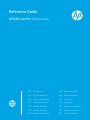 1
1
-
 2
2
-
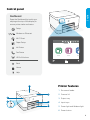 3
3
-
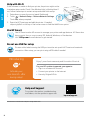 4
4
-
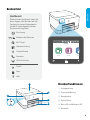 5
5
-
 6
6
-
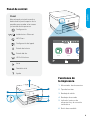 7
7
-
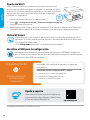 8
8
-
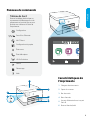 9
9
-
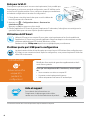 10
10
-
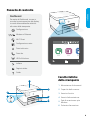 11
11
-
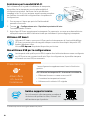 12
12
-
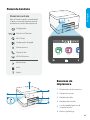 13
13
-
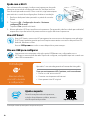 14
14
-
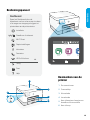 15
15
-
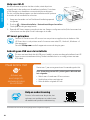 16
16
-
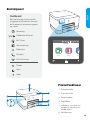 17
17
-
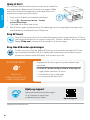 18
18
-
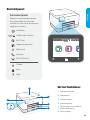 19
19
-
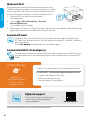 20
20
-
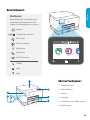 21
21
-
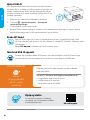 22
22
-
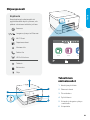 23
23
-
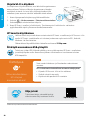 24
24
-
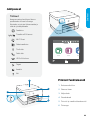 25
25
-
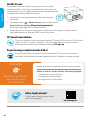 26
26
-
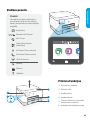 27
27
-
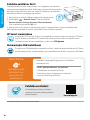 28
28
-
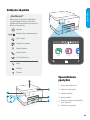 29
29
-
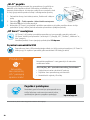 30
30
-
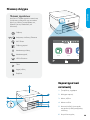 31
31
-
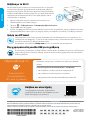 32
32
HP OfficeJet Pro 9020e All-in-One Printer series Schnellstartanleitung
- Typ
- Schnellstartanleitung
in anderen Sprachen
- English: HP OfficeJet Pro 9020e All-in-One Printer series Quick start guide
- français: HP OfficeJet Pro 9020e All-in-One Printer series Guide de démarrage rapide
- español: HP OfficeJet Pro 9020e All-in-One Printer series Guía de inicio rápido
- italiano: HP OfficeJet Pro 9020e All-in-One Printer series Guida Rapida
- Nederlands: HP OfficeJet Pro 9020e All-in-One Printer series Snelstartgids
- português: HP OfficeJet Pro 9020e All-in-One Printer series Guia rápido
- dansk: HP OfficeJet Pro 9020e All-in-One Printer series Hurtig start guide
- eesti: HP OfficeJet Pro 9020e All-in-One Printer series Lühike juhend
- svenska: HP OfficeJet Pro 9020e All-in-One Printer series Snabbstartsguide
- suomi: HP OfficeJet Pro 9020e All-in-One Printer series Pikaopas
Verwandte Artikel
-
HP OfficeJet Pro 9010e All-in-One Printer series Schnellstartanleitung
-
HP LaserJet M207e-M212e Printer series Bedienungsanleitung
-
HP Color LaserJet Pro M453-M454 series Benutzerhandbuch
-
HP OfficeJet Pro 7730 Bedienungsanleitung
-
HP OfficeJet Pro 8730 All-in-One Printer series Bedienungsanleitung
-
HP OfficeJet Pro 8719 Bedienungsanleitung
-
HP ENVY 6032e All-in-One Printer Schnellstartanleitung
-
HP DeskJet 4100e All-in-One series Schnellstartanleitung
-
HP DeskJet 2700e All-in-One series Schnellstartanleitung
-
HP ENVY 6055 All-In-One Printer Schnellstartanleitung